Formulario de contacto de WordPress
La cantidad de plugins de formularios de contacto de WordPress es abrumadora. ¿Cómo elegir uno de los más de 3.312 plugins de formulario de contacto de WordPress disponibles? ¿Y por qué usarlos de todos modos?
¿Por qué usar un formulario de contacto de WordPress?
Añadir un formulario de contacto a un sitio web de WordPress puede ayudar:
Al propietario del sitio web a:
- hacerse más visible
- ganar clientes potenciales
- obtener comentarios de los clientes
Al visitante del sitio web a:
- contactar con la empresa fácilmente
- de manera segura: no expone su e-mail públicamente ni tiene riesgo de spam.
- disponibilidad 24/7: cuando mejor les convenga.
¿Cómo crear un formulario de contacto por correo electrónico en WordPress?
Puede crear un formulario de contacto de correo electrónico para su sitio web de WordPress de varias maneras. Decidir el "mejor plugin de formulario de contacto" varía según las necesidades de su empresa. Los siguientes tres plugins pueden ayudarle a crear un formulario de contacto por correo electrónico en WordPress, según sus necesidades.
CONSEJO: Coloque el formulario de contacto por correo electrónico en la Página de contacto para que sea fácil de encontrar.
- Principiante: Contact Form 7
- Personalizar: Supsystic Contact Form
- Fácil de usar: WPForms Contact Form
Principiante: Contact Form 7
Primero. Contact Form 7 es el plugin de formulario de contacto más descargado. Utilizado por millones de personas en todo el mundo. Si es usted un principiante que busca un formulario de contacto en línea gratuito, este es un buen comienzo. Sin embargo, no es la mejor solución.
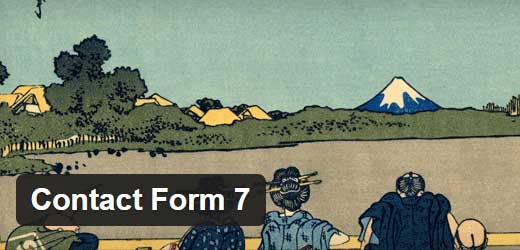
Con este plugin gratuito, puede administrar muchos formularios de contacto. Es compatible con CAPTCHA (robot protector), control antispam (filtro de spam Akismet). Y hay complementos de plugins gratuitos de terceros disponibles.
Sin embargo, es un formulario de contenido básico. La interfaz de usuario no es muy intuitiva, y no se puede personalizar. Encontrar un complemento adecuado es difícil y viene con soporte limitado.
Instalar Contact Form 7:
- Instale Contact Form 7.
- Suba la carpeta ‘contact-form-7’ al directorio: /wp-content/plugins/ directory.
- Elija ‘Plugins’ en el panel de WordPress para activar el plugin.
- En el panel de administración de WordPress, ahora encontrará ‘Contacto’.
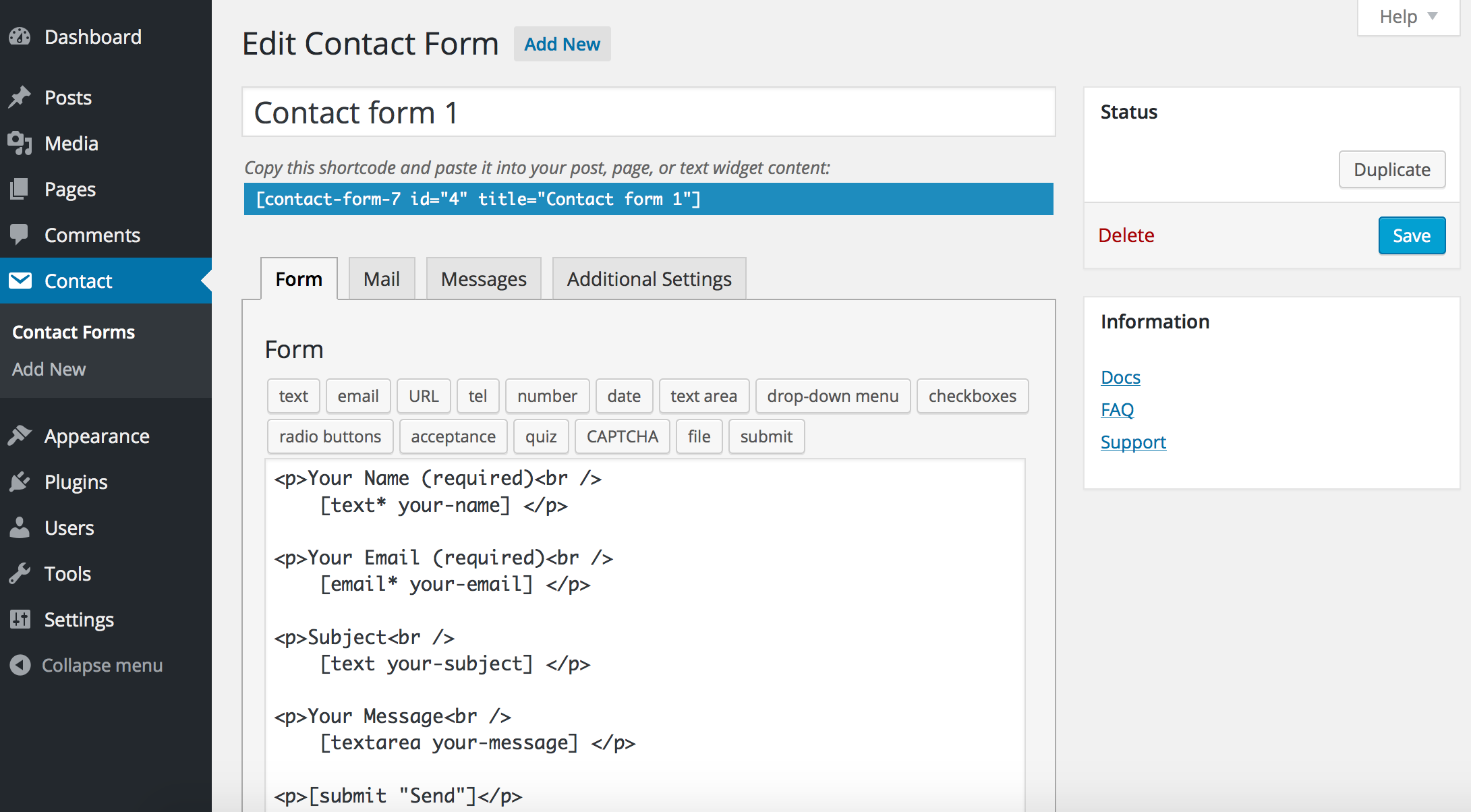
Crear Contact Form 7:
- Haga clic en ‘Contacto’.
- Para crear un formulario, haga clic en ‘Añadir nuevo’. Elija un formulario.
- Haga clic en ‘Elementos’ en la parte superior o ‘editar código’.
- Haga clic en ‘E-mail ’ para agregar las direcciones de correo electrónico del remitente y del receptor.
- Escriba ‘Asunto del correo electrónico’ con el código "[your-subject]".
agrega automáticamente el valor seleccionado del remitente. - Revise el resumen del texto ‘Mensajes’.
El usuario del sitio web recibirá este mensaje de texto. - Haga clic en "Expandir el formulario" si desea agregar su propio código fuente.
- CONSEJO: Lea el tutorial de WordPress shortcode.
- Haga clic en "Guardar" para guardar el formulario de contacto creado.
- Regrese a "Visión general del formulario" para ver la lista de contactos de correo electrónico.
- Copie y pegue el shortcode en su página de WordPress.
- CONSEJO: Instale el Plugin Contact Form DB , para guardar los mensajes de su formulario de contacto de e-mail en una base de datos (tabla transparente). De esta manera, puede almacenar información del sitio web para uso futuro.
Personalizar: Supsystic Contact Form
Segundo. Supsystic es un creador de formulario de contacto por e-mail simple, pero gratuito y personalizable. Ofrece un editor de arrastrar y soltar. Para hacer cambios en el diseño, no necesita conocimiento de codificación.
Instalar Supsystic:
- Instale Supsystic.
- Suba la carpeta ‘Supsystic’ al directorio: /wp-content/plugins/.
- Elija ‘Plugins’ en el panel de WordPress para activar el plugin.
- En el panel de administración de WordPress, ahora encontrará ‘Contact Form by Supsystic’.
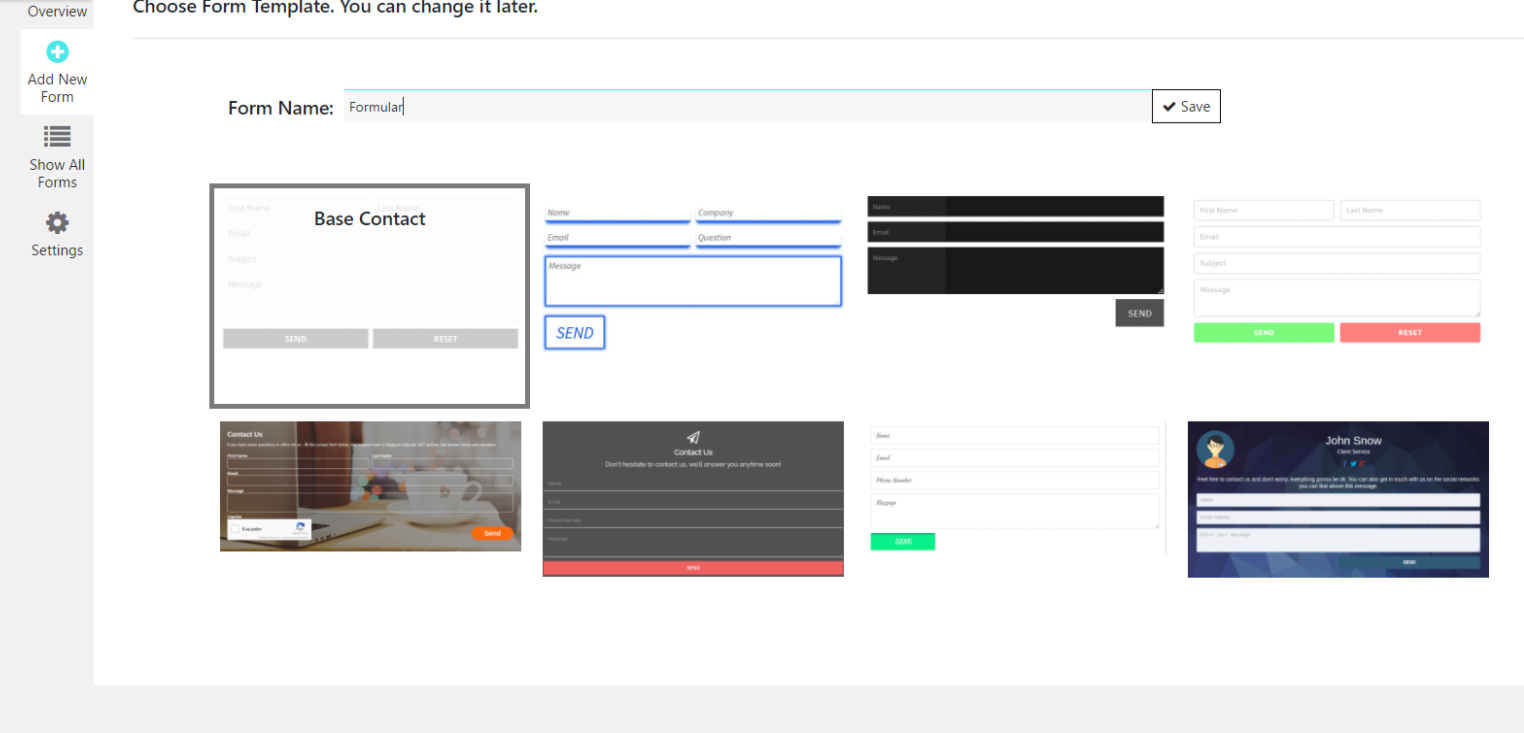
Crear un formulario de contacto de e-mail con Supsystic:
- Haga clic en ‘Formulario de contacto de Supsystic’.
- Para crear un formulario, haga clic en ‘Agregar nuevo’.
- Elija un nombre y haga clic en ‘Apariencia’.
- Seleccione una ‘plantilla de diseño’.
A continuación, puede ver una vista previa del formulario con la apariencia seleccionada. - Elija ‘Campos’ para seleccionar "campos individuales, texto y ubicación".
- El movimiento de los elementos tiene lugar mediante "arrastrar y soltar".
- Haga clic en ‘E-mail ’ para agregar las direcciones de correo electrónico del remitente y del receptor.
- Escriba ‘Asunto del correo electrónico’ con el código "[your-subject]",
agrega automáticamente el valor seleccionado del remitente. - Revise el resumen del texto ‘Mensajes ’.
El usuario del sitio web recibirá este mensaje de texto. - Haga clic en"Guardar contactos" para guardar el mensaje enviado.
Fácil de usar: WPForms Contact Form
Tercero. WPForms es un potente plugin de formulario de contacto de WordPress. Es un generador de formularios en línea “arrastrar y soltar” fácil de usar. Le permite crear formularios de contacto de e-mail profesionales, sin conocimientos técnicos. Disponible en ambas versiones, Gratuito y de Pago (Premium versión).

La versión gratuita "WPForms Lite" le permite instalar en tantos sitios como quiera. Con la versión premium, extiende la funcionalidad y crea formularios de varias páginas. Tales como formularios de suscripción por correo electrónico, formularios de pago o formularios de pedido.
Instalar WPForms Lite
- Instale WPForms Lite.
- Suba la carpeta ‘WPForms Lite’ al directorio: /wp-content/plugins/.
- Elija ‘Plugins’en el panel de WordPress para activar el WPForms Lite.
- En el panel de administración de WordPress, ahora encontrará ‘WPForms’.
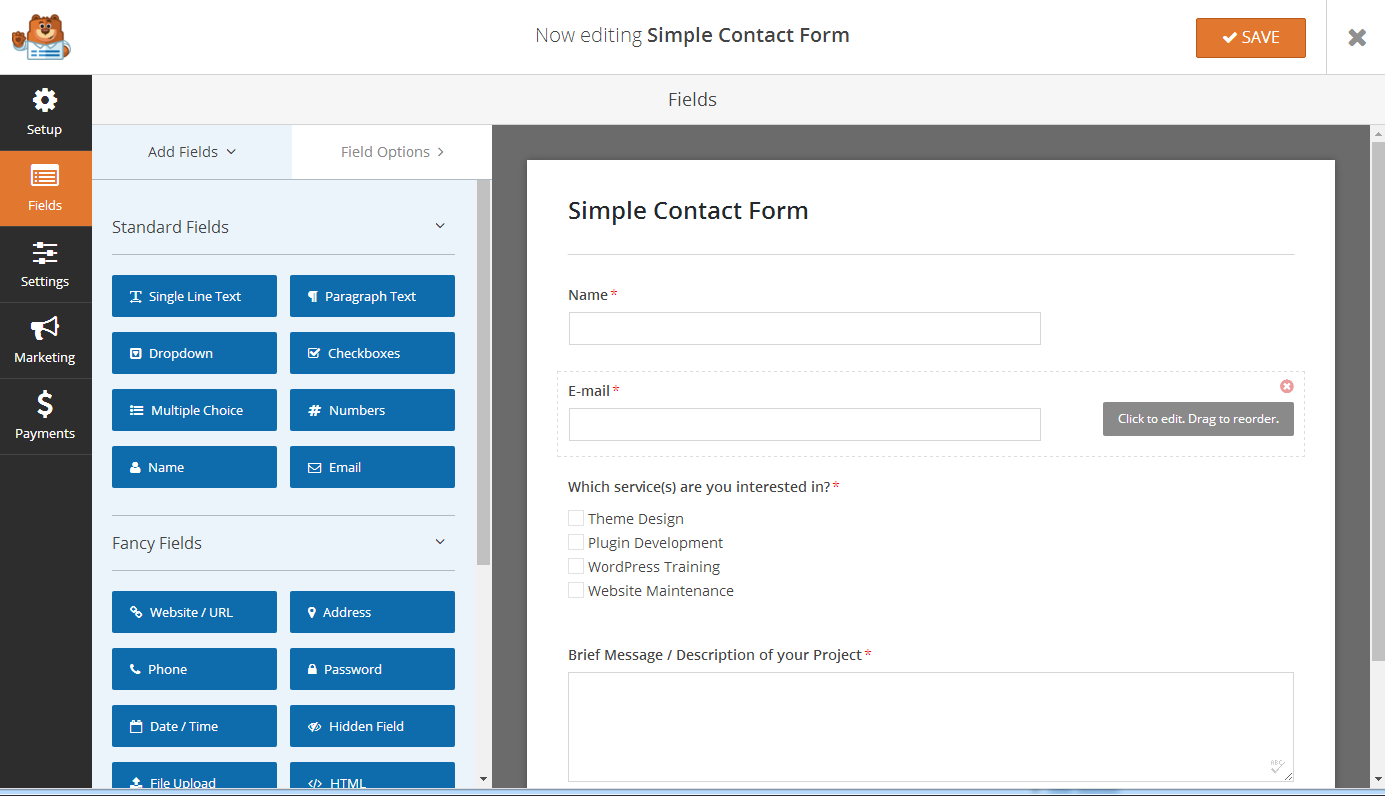
Crear un formulario de contacto de e-mail con WPForms Lite:
Haga clic en el botón “Agregar nuevo” para crear su nuevo formulario de contacto de WordPress.